Cum se ascunde sau se elimină sarcinile finalizate în Outlook?
Este ușor pentru majoritatea utilizatorilor să elimine o sarcină finalizată din Microsoft Outlook. Cu toate acestea, ce se întâmplă dacă eliminați rapid toate sarcinile finalizate în Outlook? Și ce se întâmplă dacă ascundeți toate sarcinile finalizate fără a le elimina în Outlook? În acest articol, voi introduce modalități de a ascunde și a elimina cu ușurință sarcinile finalizate în Microsoft Outlook.
Ascundeți rapid toate sarcinile finalizate în Outlook
Eliminați rapid toate sarcinile finalizate din Outlook
- Automatizați e-mailurile cu Auto CC / BCC, Auto înainte prin reguli; trimite Răspuns automat (În afara biroului) fără a necesita un server de schimb...
- Primiți mementouri ca Avertisment BCC când răspundeți la toate în timp ce vă aflați în lista BCC și Amintiți-vă când lipsesc atașamentele pentru atașamente uitate...
- Îmbunătățiți eficiența e-mailului cu Răspunde (toate) cu atașamente, Adăugați automat salutul sau data și ora în semnătură sau subiect, Răspunde la mai multe e-mailuri...
- Simplificați e-mailurile cu Rechemare e-mailuri, Instrumente de atașare (Comprimați toate, Salvați automat toate...), Eliminați duplicatele, și Raport rapid...
 Ascundeți rapid toate sarcinile finalizate în Outlook
Ascundeți rapid toate sarcinile finalizate în Outlook
Acesta este un mod ușor de a ascunde rapid toate sarcinile finalizate din folderul de sarcini curent în Microsoft Outlook.
Pasul 1: Treceți la vizualizarea Activități și faceți clic pentru a deschide folderul de activități din care veți ascunde toate sarcinile finalizate.
Pasul 2: Faceți clic pe Schimbă privirea > Activ pe Vizualizare filă. Vedeți captura de ecran de mai jos:
Dacă utilizați Microsoft Outlook 2007, faceți clic pe Vizualizare > Vedere actuala > Sarcini active.
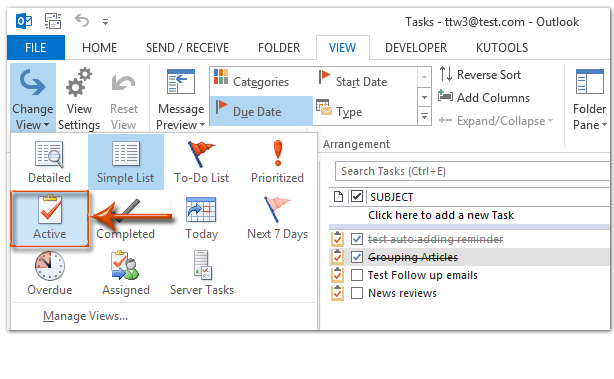
Apoi veți vedea toate sarcinile finalizate dispar simultan.

De asemenea, puteți ascunde toate sarcinile finalizate făcând clic pe Schimbă privirea > Lista de sarcini pe Vizualizare filă (sau Vizualizare > Vedere actuala > Lista de sarcini în Outlook 2007).
 Eliminați rapid toate sarcinile finalizate din Outlook
Eliminați rapid toate sarcinile finalizate din Outlook
În mod normal, utilizatorii Outlook elimină o sarcină finalizată selectând-o și apăsând pe Șterge tasta de pe tastatură. Pentru a elimina în masă sarcinile finalizate, unii utilizatori pot aranja sarcinile după finalizate, apoi selectează toate și le pot elimina simultan. Aici voi introduce un alt mod ușor de a elimina toate sarcinile finalizate din folderul de activități curente.
Pasul 1: Treceți la vizualizarea Activități și faceți clic pentru a deschide folderul de activități din care veți elimina toate sarcinile finalizate.
Pasul 2: Faceți clic pe Schimbă privirea > Terminat pe Vizualizare tab.
Dacă utilizați Microsoft Outlook 2007, faceți clic pe Vizualizare > Vedere actuala > Sarcini finalizate.
Pasul 3: Selectați toate sarcinile finalizate apăsând pe Ctrl + A tastele de pe tastatură, apoi scoateți-le pe toate apăsând pe Șterge cheie.
Pasul 3: În fereastra de dialog pop-up Microsoft Outlook, faceți clic pe OK butonul.
Notă: Această casetă de dialog de avertizare Microsoft Outlook nu va apărea dacă ați bifat Nu mai afișa acest mesaj din nou în ea înainte.
Pasul 4: Treceți la alte vizualizări ale activității făcând clic Schimbă privirea > Listă simplă pe Vizualizare filă (sau Vizualizare > Vedere actuala > Listă simplă în Outlook 2007).
De fapt, depinde de dvs. să afișați sarcini în orice mod de vizualizare a Schimbă privirea cu excepția modului de vizualizare Finalizat.
Cele mai bune instrumente de productivitate de birou
Kutools pentru Outlook - Peste 100 de funcții puternice pentru a vă supraalimenta Outlook
🤖 AI Mail Assistant: E-mailuri profesionale instantanee cu magie AI--un singur clic pentru răspunsuri geniale, ton perfect, stăpânire în mai multe limbi. Transformați e-mailurile fără efort! ...
📧 Automatizare e-mail: În afara biroului (disponibil pentru POP și IMAP) / Programați trimiterea de e-mailuri / CC/BCC automat după reguli la trimiterea e-mailului / Redirecționare automată (Reguli avansate) / Adăugare automată felicitare / Împărțiți automat e-mailurile cu mai mulți destinatari în mesaje individuale ...
📨 Managementul e-mail: Amintește-ți cu ușurință e-mailurile / Blocați e-mailurile înșelătorii de către subiecți și alții / Ștergeți e-mailurile duplicate / Cautare Avansata / Consolidați foldere ...
📁 Atașamente Pro: Salvați în serie / Detașare lot / Compresă în loturi / Salvare automata / Detașare automată / Comprimare automată ...
🌟 Magia interfeței: 😊Mai multe emoji drăguțe și cool / Îmbunătățiți-vă productivitatea Outlook cu vizualizările cu file / Minimizați Outlook în loc să închideți ...
???? Minuni cu un singur clic: Răspundeți tuturor cu atașamentele primite / E-mailuri anti-phishing / 🕘Afișați fusul orar al expeditorului ...
👩🏼🤝👩🏻 Contacte și calendar: Adăugați în lot contacte din e-mailurile selectate / Împărțiți un grup de contact în grupuri individuale / Eliminați mementouri de ziua de naștere ...
Peste 100 Caracteristici Așteaptă explorarea ta! Click aici pentru a descoperi mai multe.


